Excel - ISLOGICAL 函数
ISLOGICAL 函数
Excel ISLOGICAL 函数会仔细检查单元格内容,并在数据验证后检索布尔值。如果单元格内容或公式计算包含 YES/NO 或 TRUE/FALSE 值,则 ISLOGICAL 会检索 TRUE,反之亦然。此多功能函数与动态数组、复杂公式和条件语句集成。
无论单元格范围内的数据类型如何,例如数值、文本、日期、时间或错误,此函数始终对非逻辑值返回 FALSE。
兼容性
此高级 Excel 函数与以下版本的 MS Excel 兼容 −
- Excel for Microsoft 365
- Excel for Microsoft 365 for Mac
- Excel for the web
- Excel 2024
- Excel 2024 for Mac
- Excel 2021
- Excel 2021 for Mac
- Excel 2019
- Excel 2016
- Excel Web App
- Excel 2013
- Excel 2009
- Excel 2007
语法
ISLOGICAL 函数的语法如下 −
=ISLOGICAL(value)
参数
您可以将以下参数与 ISLOGICAL 函数一起使用 −
| 参数 | 说明 | 必需/可选 |
|---|---|---|
| value | 值或表达式。 | 必需 |
要记住的要点
- 如果 Value 参数指定循环引用,则 ISLOGICAL 函数将检索 0。
- 如果在动态数组中指定 YES/NO,如 =ISLOGICAL({YES, NO, 67, "TRUE"}),则该函数将返回 #NAME 错误。
如何在 Excel 中使用 ISLOGICAL 函数?
下面是了解 ISODD 函数的步骤:
- 在 Excel 中打开一个新的工作表工作簿。
- 双击目标单元格并输入 = 符号,然后输入 ISLOGICAL(要计算的数组/单元格引用/表达式)。例如,=ISLOGICAL(A2:A12)。
- 按 Enter 键获取结果值。
ISLOGICAL 函数示例
练习以下示例以了解 Excel 中 ISLOGICAL 函数的用法。
示例 1:如何在 Excel 中使用 ISLOGICAL 函数?
解决方案
步骤 1 − 假设样本数据集,其输入数据在单元格范围 A2:A6 中指定。当逻辑运算符隐含在两个数字之间时,它会给出一个逻辑值作为结果。
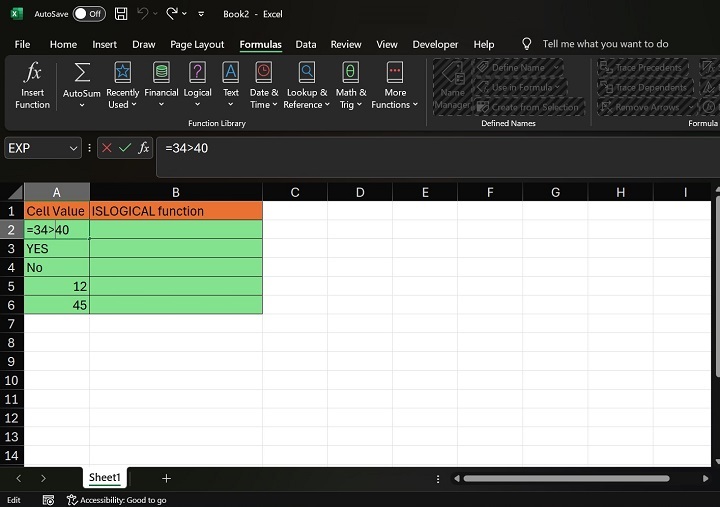
步骤 2 −之后,您可以选择单元格区域B2:B6并在公式栏中输入公式=ISLOGICAL(A2)。
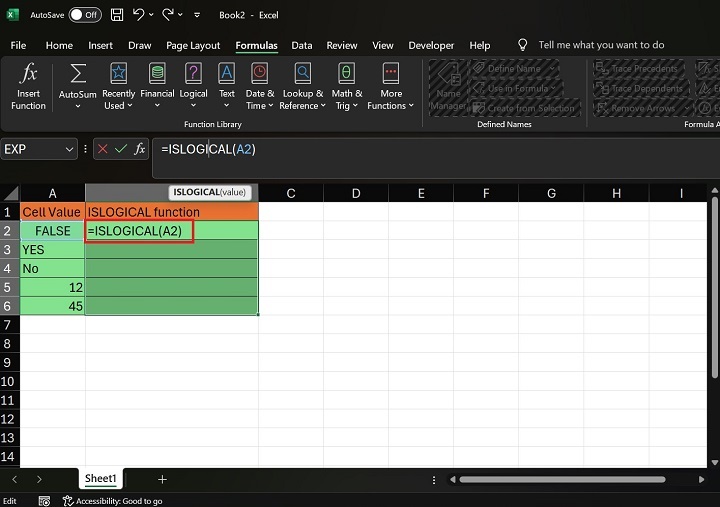
然后,按"Ctrl + Enter"选项卡以获取计算结果。按下这些快捷键后,结果将自动显示在 B2:B6 范围内。
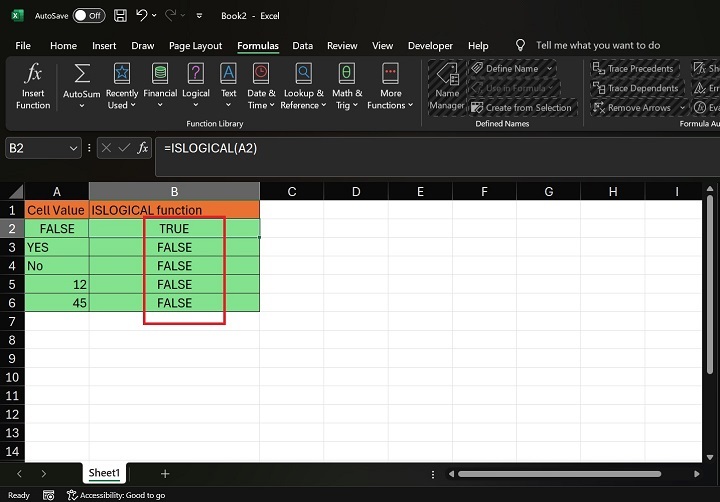
示例 2
假设您希望在动态数组中查找逻辑值。 ISLOGICAL 函数是识别布尔值的最佳方法。
解决方案
您可以在 B2 单元格中输入公式 =ISLOGICAL( {12,"Yes",TRUE,FALSE,23,"t1"})
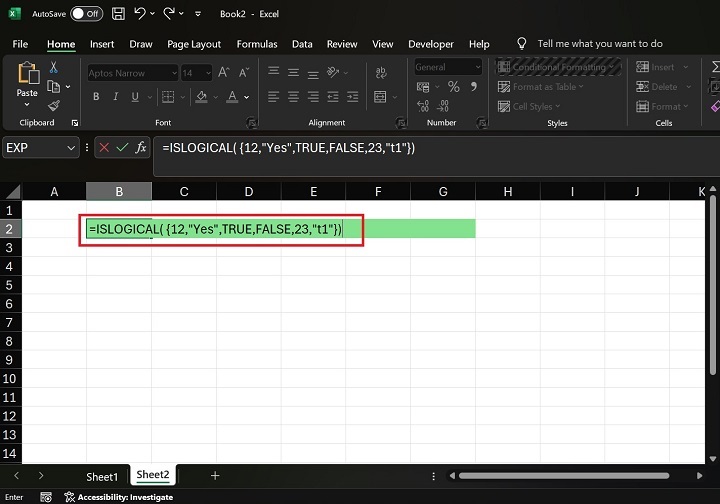
按下 Enter 键后,结果值将自动水平显示。
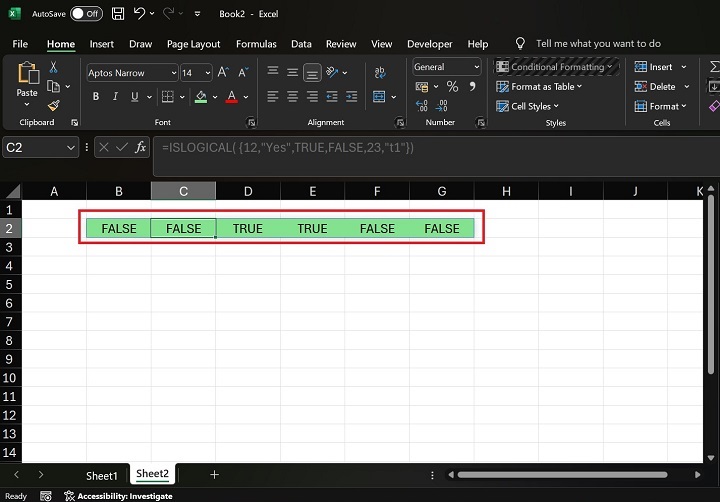
此屏幕截图中填充了 FALSE如果数组元素是数字或文本。
示例 3:使用 FILTER 和 ISLOGICAL 函数
您可以使用 Excel 的 FILTER 和 ISLOGICAL 函数过滤或排序布尔数据集。选择单元格 C2 并写入公式 =FILTER(B2:B8,ISLOGICAL(B2:B8))。
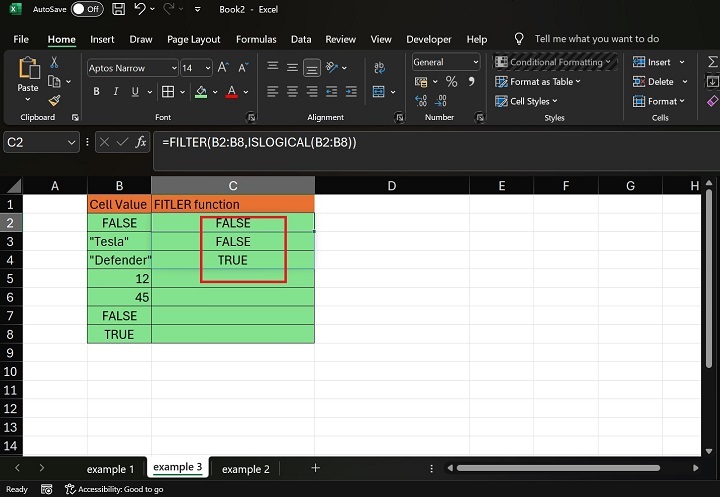
之后,点击 Enter 选项卡。因此,数组被过滤,并且仅从单元格范围 B2:B8 中提取逻辑值。


